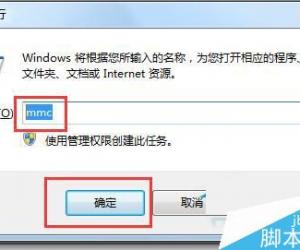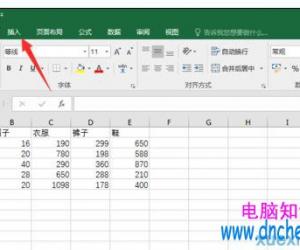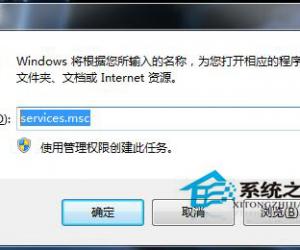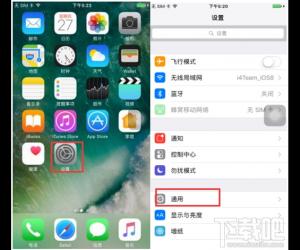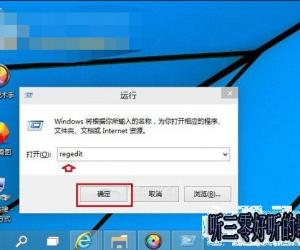WIN10专业版下玩游戏不能全屏解决方法 Win10玩游戏不能全屏怎么设置
发布时间:2017-06-28 10:28:49作者:知识屋
WIN10专业版下玩游戏不能全屏解决方法 Win10玩游戏不能全屏怎么设置。我们在使用电脑的时候,总是会遇到很多的电脑难题。当我们在遇到了Win10电脑中玩游戏不能全屏的时候,我们应该怎么操作呢?一起来看看吧。
Windows+R打开运行输入 regedit 敲回车打开注册表编辑器。
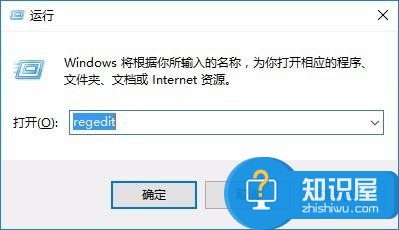
注册表编辑器里单击 HKEY_LOCAL_MACHINE 。
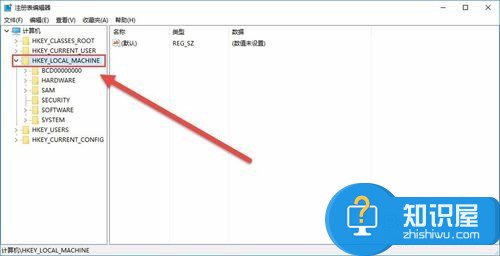
HKEY_LOCAL_MACHINE列表里找到SYSTEM。
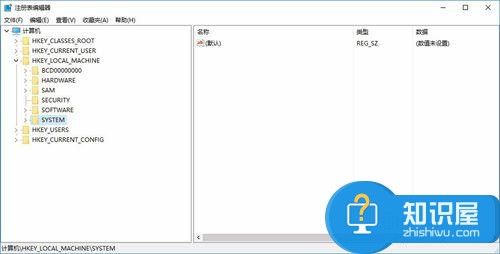
SYSTEM列表里选择——ControlSet001——Control

Control 的下面找到GraphicsDrivers——Configuration
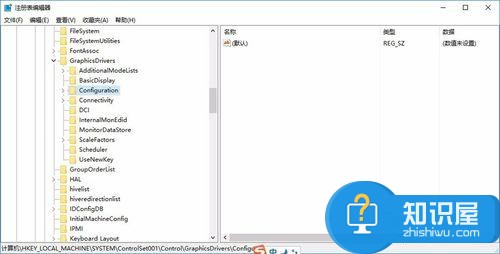
然后右键点击Configuration选择Ctrl+F查找,输入Scaling。
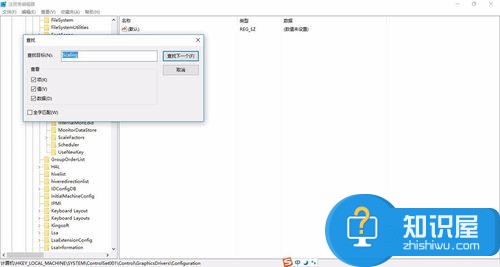
找到scaling,双击scaling打开对话框将数值改为3单击确定。
scaling中 4 的时候玩游戏是4:3的画面你的是16:9的笔记本的话 在你笔记本两边会留下黑边 不能 你修改成3。游戏就会全屏。
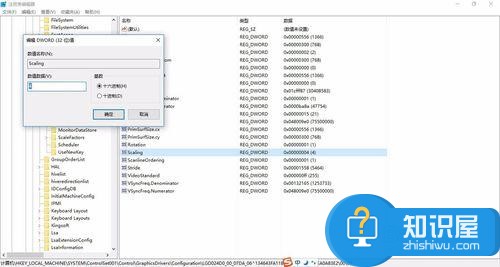
对于我们在遇到这样的电脑难题的时候,我们就可以利用到上面给你们介绍的解决方法进行处理,希望能够对你们有所帮助。
知识阅读
软件推荐
更多 >-
1
 一寸照片的尺寸是多少像素?一寸照片规格排版教程
一寸照片的尺寸是多少像素?一寸照片规格排版教程2016-05-30
-
2
新浪秒拍视频怎么下载?秒拍视频下载的方法教程
-
3
监控怎么安装?网络监控摄像头安装图文教程
-
4
电脑待机时间怎么设置 电脑没多久就进入待机状态
-
5
农行网银K宝密码忘了怎么办?农行网银K宝密码忘了的解决方法
-
6
手机淘宝怎么修改评价 手机淘宝修改评价方法
-
7
支付宝钱包、微信和手机QQ红包怎么用?为手机充话费、淘宝购物、买电影票
-
8
不认识的字怎么查,教你怎样查不认识的字
-
9
如何用QQ音乐下载歌到内存卡里面
-
10
2015年度哪款浏览器好用? 2015年上半年浏览器评测排行榜!